写文章时,预览、保存和发布是三个关键环节。掌握正确流程能避免内容丢失、错误发布等问题,让你的文章以最佳状态呈现给读者。本章节以古腾堡编辑器为例,详细讲解每个步骤的操作和注意事项。
一、保存草稿:防止内容丢失(核心习惯)
无论文章长短,随时保存草稿都是必须养成的习惯。WordPress 虽有自动保存功能,但手动保存更可靠,尤其在编辑长文或复杂内容时。
1. 手动保存草稿的 3 种方式

- 快捷键保存:编辑时按
Ctrl+S(Windows)或Command+S(Mac),这是最快捷的方式(推荐每完成一个段落或插入一张图片后就用一次)。 - 按钮保存:在编辑器右上角点击「保存草稿」按钮(古腾堡编辑器中显示为「保存」,点击后按钮会短暂显示「已保存」)。
- 自动保存:系统会每隔 60 秒自动保存一次,编辑区顶部会显示「正在自动保存...」提示,完成后显示「已自动保存」。但不要依赖自动保存(网络中断、浏览器崩溃可能导致自动保存失败)。
2. 保存草稿的注意事项
- 分段保存:写长篇文章时(如教程、测评),每写完一个小节(如「第一步:准备工作」)就手动保存一次,减少意外丢失时的返工量。
- 保存失败的处理:若点击保存后提示「保存失败」,先检查网络连接,关闭其他占用内存的软件(如多个浏览器标签页),再重试;若反复失败,可复制当前内容到记事本,刷新页面后重新粘贴并保存。
- 草稿的位置:保存的草稿会显示在 WordPress 后台「文章→所有文章」中,状态为「草稿」,方便后续继续编辑。
二、预览文章:发布前的「最终检查」
预览能让你在发布前看到文章的实际显示效果(包括排版、图片、链接等),避免在编辑模式下看不到的问题(如格式错乱、链接失效)。
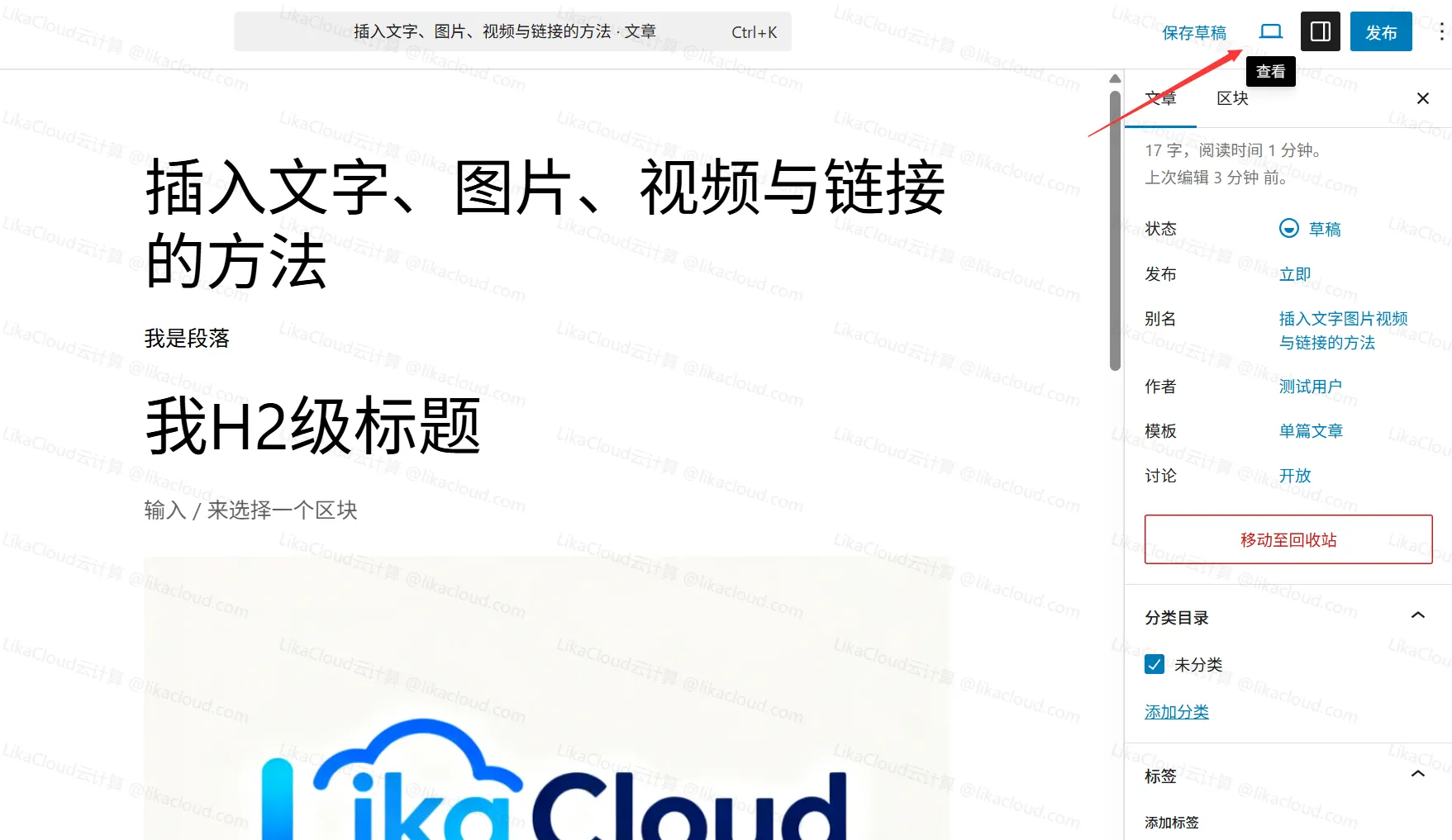
1. 预览文章的 2 种方式
- 常规预览:点击编辑器右上角的「预览」按钮,在当前窗口打开预览页面(显示文章在网站前台的完整效果,包括主题样式、侧边栏等)。
- 新窗口预览:点击「预览」按钮右侧的下拉箭头,选择「在新窗口中预览」,适合边预览边编辑(新窗口不会影响编辑器中的内容)。
2. 预览时必须检查的 7 个细节
- 标题和内容:标题是否完整,有无错别字;正文段落是否通顺,有无多余空格或乱码。
- 图片和视频:图片是否正常显示(无裂图图标),尺寸是否合适(不拉伸、不模糊);视频能否正常播放,加载速度是否过快。
- 链接有效性:点击文中所有超链接(文字链接、图片链接),确认能否跳转到正确页面(避免链接错误或失效)。
- 格式排版:标题层级是否清晰(H2、H3 区分明显);列表、引用等格式是否正确;文字对齐方式是否统一(如正文左对齐,标题居中)。
- 移动端适配:在预览页面按
F12打开浏览器开发者工具,切换到手机视图(或直接用手机访问预览链接),检查文字是否重叠、图片是否超出屏幕。 - 分类和标签:预览页面底部通常会显示文章所属分类和标签,确认是否正确(如无显示,可能是主题未设置相关模块,不影响功能)。
- 特色图片:若设置了特色图片(详见后续章节),检查是否在文章顶部或列表页正常显示。
三、发布文章:让读者看到你的内容
当预览确认无误后,就可以发布文章了。发布后,文章会正式出现在网站前台,访客可以浏览、评论和分享。
1. 发布文章的详细步骤
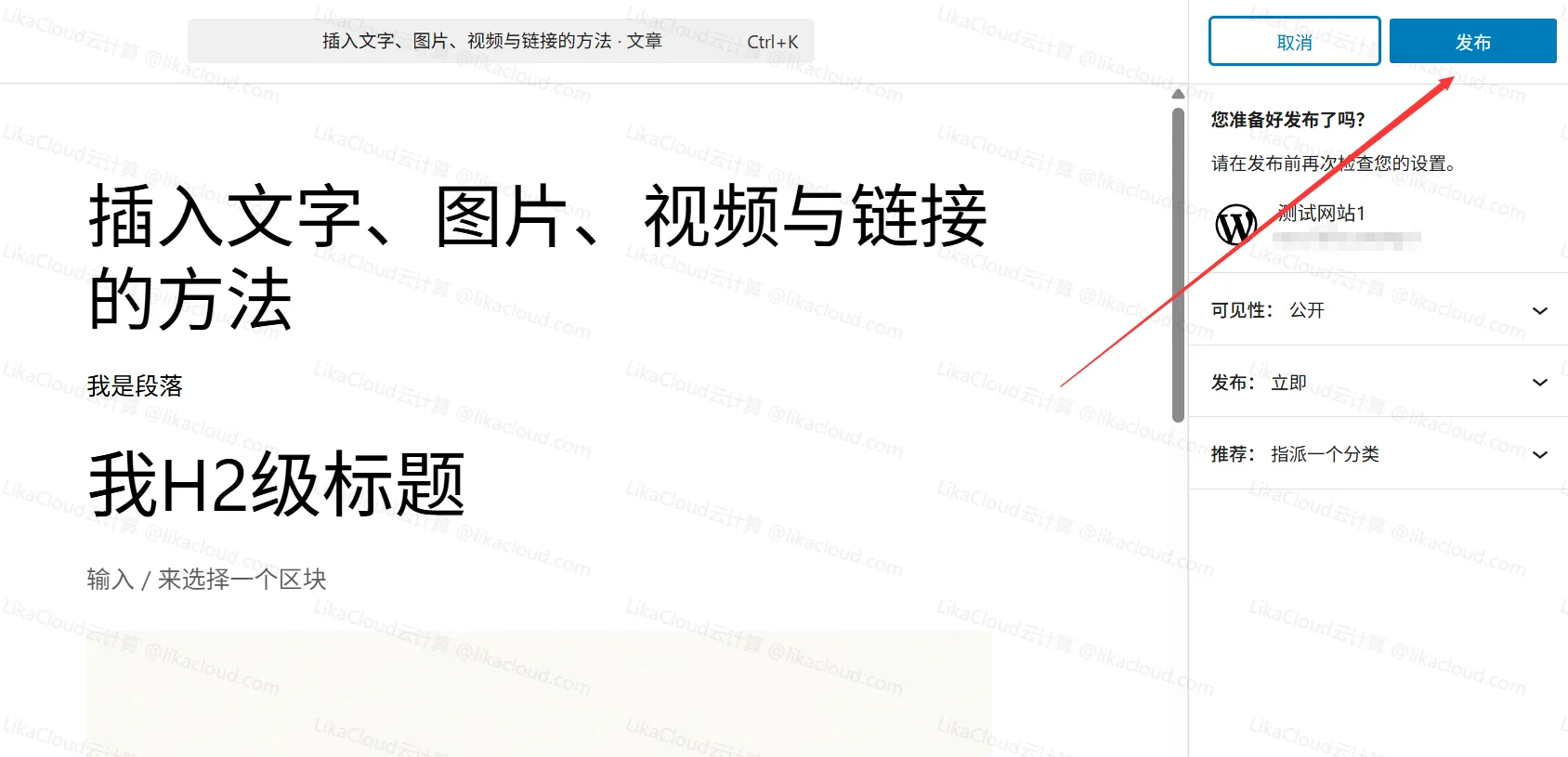
- 确认基础设置:在编辑器右侧「文档」面板中,检查:
- 「状态与可见性」:默认「公开」(所有人可见),若想限制访问,可选择「私有」(仅管理员可见)或「密码保护」(需输入密码访问)。
- 「分类」和「标签」:是否已正确设置(分类至少选一个,标签可选)。
- 「特色图片」:是否添加(部分主题会在首页或列表页显示特色图片,提升吸引力)。
- 点击发布按钮:
- 若文章是首次发布,编辑器右上角「保存草稿」按钮会变为「发布」按钮,点击后弹出确认窗口。
- 在确认窗口中点击「发布」,系统会提示「文章已发布」,同时按钮变为「更新」(后续修改点击「更新」即可)。
- 查看已发布文章:点击「查看文章」按钮(发布后显示在编辑器顶部),直接跳转到前台文章页面,确认最终效果。
2. 发布后的操作技巧
- 复制文章链接:在前台文章页面,复制浏览器地址栏的 URL,可用于分享到社交媒体(如微信、微博)或添加到其他文章的引用链接。
- 设置首发时间:若想让文章在未来某个时间自动发布,在右侧「文档」面板「发布」选项中,点击「立即发布」旁边的日历图标,选择日期和时间,点击「确定」后再点击「安排」即可(适合提前写好内容,定时发布)。
- 关闭评论:若不想让读者评论,在右侧「讨论」面板中取消勾选「允许评论」(需在右上角「面板」中勾选「讨论」才会显示)。
四、常见问题解决
1. 发布后发现错误,如何修改?
- 进入 WordPress 后台「文章→所有文章」,找到已发布的文章,点击「编辑」。
- 在编辑器中修改内容后,点击右上角「更新」按钮,修改会实时生效(无需重新发布)。
2. 误发布了未完成的文章,怎么办?
- 立即进入文章编辑页,在右侧「文档」面板「状态与可见性」中,将「状态」从「已发布」改为「草稿」,点击「更新」。
- 此时文章会从前台隐藏,仅在后台「草稿」中显示,修改完成后重新发布即可。
3. 预览时正常,发布后格式错乱?
- 可能是缓存问题:在前台按
Ctrl+F5(Windows)或Command+Shift+R(Mac)强制刷新页面。 - 若仍有问题,检查是否使用了特殊格式(如从 Word 复制的内容可能带有隐藏代码),可在编辑器中删除错乱部分,重新排版。
五、新手必备的操作流程总结
一套完整的文章发布流程建议如下:
- 撰写内容 → 每完成一个部分按
Ctrl+S保存草稿; - 插入图片 / 视频 / 链接后 → 再次保存;
- 点击「预览」→ 在新窗口检查所有细节(重点看链接、图片、移动端显示);
- 修复预览中发现的问题 → 保存草稿;
- 确认分类、标签、特色图片等设置无误 → 点击「发布」;
- 发布后点击「查看文章」→ 最后检查一次,有问题及时「编辑→更新」。
记住:发布前多花 5 分钟预览检查,能避免 90% 的低级错误。养成严谨的发布习惯,不仅能提升内容质量,也能给读者留下专业的印象。